Как обновить приложение касперский
Все программы обновляются более или менее часто. Однако не все так важны для обновления, как в антивирус. Малейший сбой в такой важной программе, как антивирус, может поставить под угрозу безопасность нашего компьютера. Антивирус программы получают обновления различного типа: программы, ядра и вирусные базы. И все они всегда должны быть до последних версий, если мы хотим иметь максимальную защиту в любое время.
Kaspersky одна из самых известных, опытных и лучших антивирусных программ для защиты наших Windows. Этот антивирус имеет большое количество защитных экранов, которые позволяют нам защитить себя практически от любого типа компьютерных атак. Однако от этой защиты мало пользы, если у нас не обновлен антивирус.
Далее, давайте посмотрим, как мы можем обновить Касперского и как убедиться, что мы всегда используем последние версии антивируса.
Обновление до последней версии Kaspersky
Kaspersky не хочет, чтобы пользователи усложняли или делали что-либо, чтобы обновлять антивирус и обновлять его. Поэтому после установки Kaspersky у нас всегда будет самая последняя версия программы. Он будет обновляться автоматически при появлении новых исправлений и новых версий, поэтому нам не о чем беспокоиться.
Если у нас нет установленного антивируса, и мы собираемся установить его на ПК впервые, очень важно знать, где мы можем загрузить это программное обеспечение безопасности, не рискуя. Как и все программы, мы всегда должны идти на официальный сайт производителя, чтобы загрузить последнюю версию программного обеспечения. А в случае антивируса это важнее, чем когда-либо.
Все версии Касперский для ПК можно загрузить с Следующая ссылка , Мы можем выбрать версию, которую хотим скачать, загрузить пробную версию и даже купить лицензию, если мы уверены, что будем использовать эту программу.
С этого сайта мы будем загружать загрузчик. При запуске программа сама позаботится о загрузке последней версии программы и начнет процесс установки. Когда он закончится, у нас будет самая последняя версия антивируса на ПК. Хотя, да, нам в первую очередь придется обновить вирусную базу.
Обновление вирусной базы Касперского
Обновления базы данных этого антивируса также автоматически по умолчанию. Но если мы хотим, мы можем очень легко контролировать их, чтобы знать, обновлен ли антивирус, когда он последний раз обновлялся, или обновлять его вручную.
В главном окне программы мы можем найти раздел под названием « Обновление базы данных ».
Если мы нажмем на эту кнопку, мы сможем перейти в раздел обновлений антивируса. Здесь мы сможем увидеть, были ли недавно обновлены вирусные базы или они требуют обновления. Внизу мы сможем увидеть раздел, который покажет нам, когда было выполнено последнее обновление базы данных.
Чтобы обновить антивирус вручную, достаточно нажать Запустить обновление ”И дождитесь завершения работы мастера.
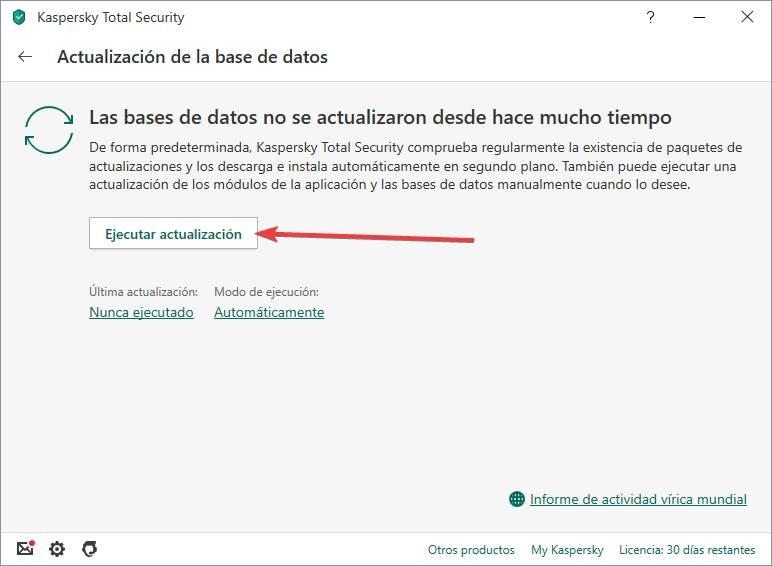
Обновление базы данных займет всего несколько секунд, поэтому это не займет много времени. И мы никогда не будем незащищенными, что очень важно.
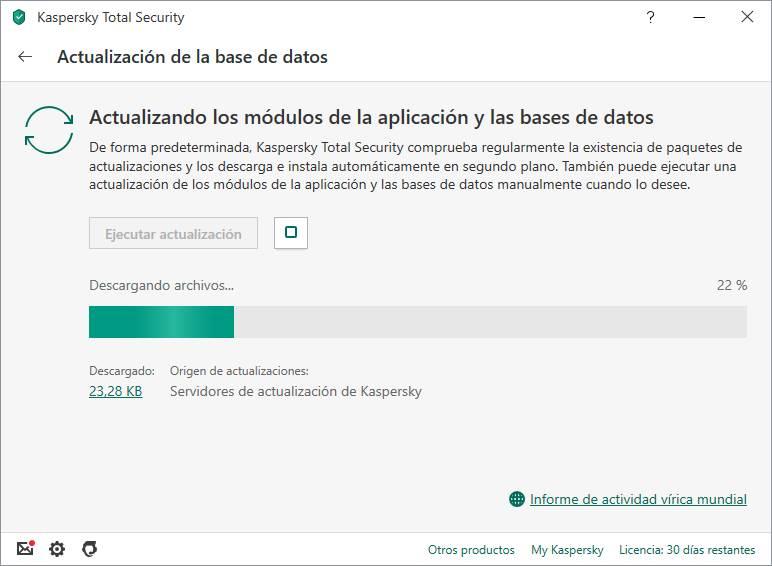
Когда процесс закончится, у нас будет обновленный антивирус. Мы будем на 100% защищены.
Настройка автоматических обновлений
Одной из лучших функций современного антивируса является автоматическое обновление. Если все работает правильно, и у нас есть активное подключение к Интернету, антивирус позаботится о загрузке только новых версий из вирусной базы, чтобы мы всегда могли быть защищены от угроз.
Параметры конфигурации антивируса находятся в настройках программы. Чтобы добраться до них, мы должны нажать на иконку в форме шестеренки, которая появляется в левом нижнем углу окна программы. Оказавшись там, мы должны выбрать «Дополнительный» раздел конфигурации антивируса, и там нажмите на "Обновить".
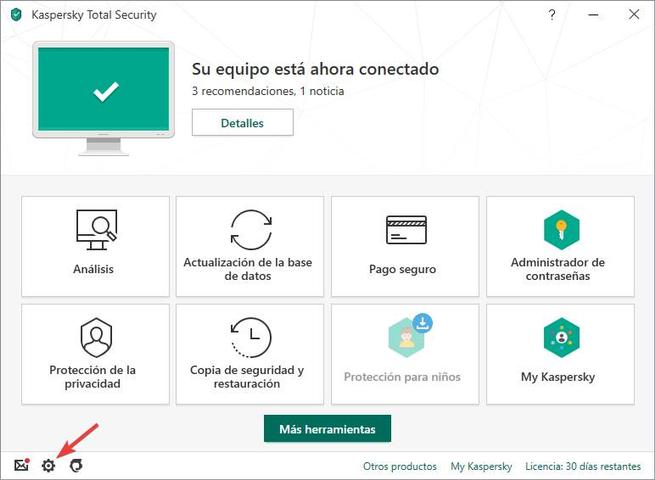
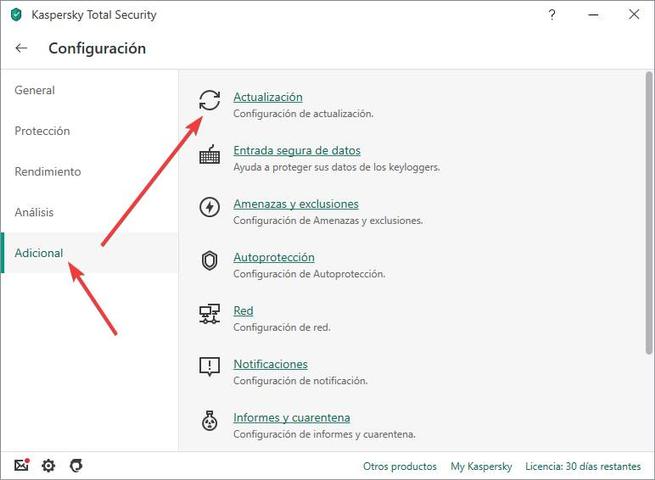
Мы сможем увидеть новую панель конфигурации с различными параметрами конфигурации, об обновлениях, которые предлагает нам Касперский.
Первый вариант позволяет нам настроить способ обновления антивируса и его баз данных. По умолчанию автоматическая опция отмечена, хотя мы можем выбрать желаемый диапазон времени.
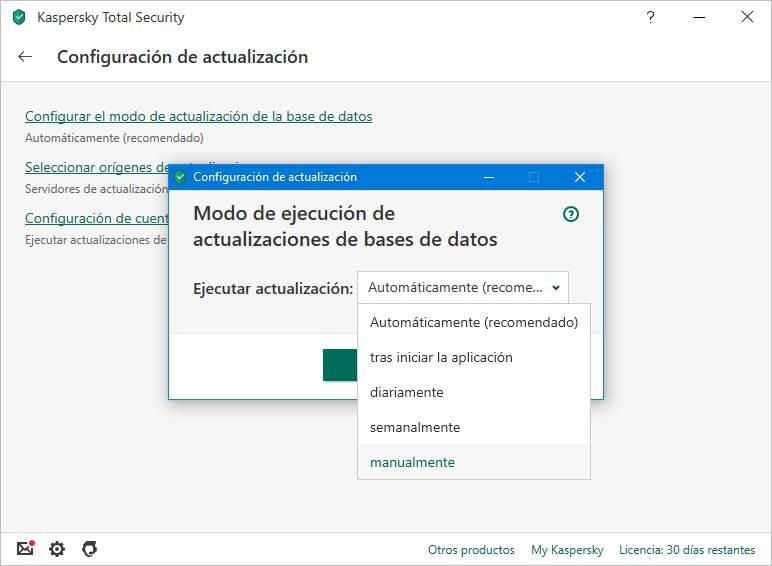
Второй раздел - указать источники обновлений. По умолчанию официальные серверы Касперского помечены, хотя мы можем изменить их и добавить свои собственные серверы, если они у нас есть.
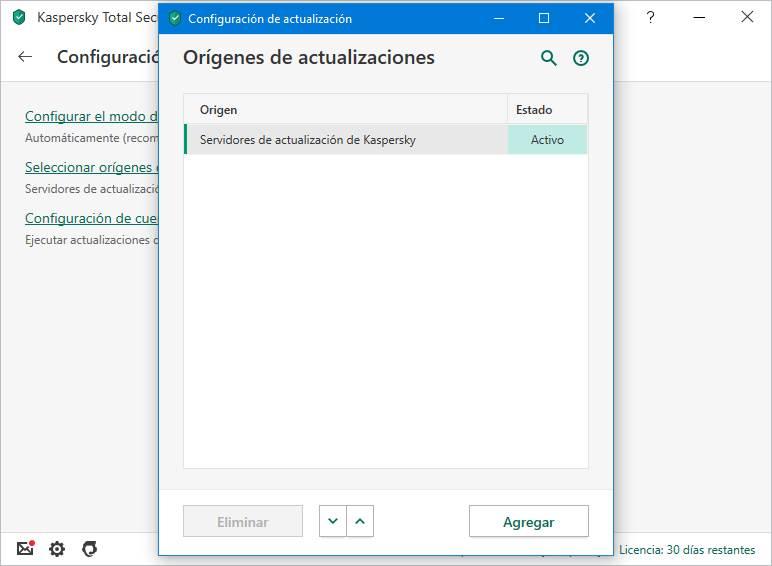
И в-третьих, мы сможем изменить уровень привилегий системы, с которой будет обновляться Касперский. По умолчанию Kaspersky работает с тем же уровнем привилегий, что и пользователь, которого мы используем. Но если у него ограниченные разрешения, это может вызвать проблемы, например, при обновлении. Если мы выберем другого пользователя ПК, обновления будут производиться с уровнем привилегий этого нового пользователя.
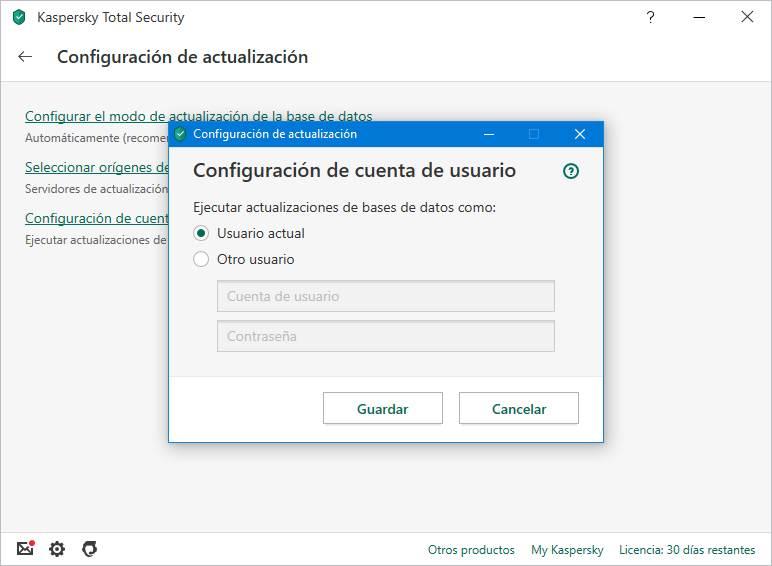
Так работают обновления Касперского. И благодаря им мы сможем постоянно обновлять наш антивирус и предлагать нам максимальную защиту от всех видов угроз.
Программа обновляется автоматически. При наличии действующей лицензии на использование Kaspersky Anti-Virus предыдущих версий вам не понадобится активировать программу: мастер установки автоматически получит информацию о лицензии на использование предыдущей версии Kaspersky Anti-Virus и применит ее во время установки новой версии Kaspersky Anti-Virus.
Также программа автоматически обновляется, если вы устанавливаете новую версию программы поверх старой.
Во время скачивания обновления программа сравнивает Лицензионное соглашение, Положение о Kaspersky Security Network и Положение об обработке данных для маркетинговых целей предыдущей и новой версий. Если соглашения или положения различаются, программа предложит вам заново прочитать и принять их.
Программа может быть обновлена, если на вашем компьютере установлены следующие версии Kaspersky Anti-Virus:
- Kaspersky Anti-Virus 2013;
- Kaspersky Anti-Virus 2014;
- Kaspersky Anti-Virus 2015;
- Kaspersky Anti-Virus 2016;
- Kaspersky Anti-Virus 2017;
- Kaspersky Anti-Virus 2018;
- Kaspersky Anti-Virus 2019.
Обновление более ранних версий программы не поддерживается.
Ограничения при обновлении предыдущей версии программы
После обновления предыдущей версии программы Kaspersky Anti-Virus запускается автоматически, даже если в сохраненных настройках автозапуск программы выключен. При последующих перезагрузках операционной системы Kaspersky Anti-Virus не запускается автоматически, если в сохраненных настройках автозапуск программы выключен.
При обновлении предыдущей версии Kaspersky Anti-Virus следующие настройки программы заменяются настройками по умолчанию:
- настройки отображения Kaspersky Anti-Virus;
- расписание проверки;
- участие в Kaspersky Security Network;
- уровень защиты Файлового Антивируса;
- уровень защиты Почтового Антивируса;
- источники обновлений;
- список доверенных веб-адресов;
- настройки Проверки ссылок.
При обновлении версий Kaspersky Anti-Virus 2013, 2014, 2015 до новой версии программы, применение старой лицензии возможно не во всех случаях. Это связано с особенностями лицензирования в этих версиях программы. Также при обновлении версий Kaspersky Anti-Virus 2013, 2014, 2015 до новой версии программы, в новой версии Kaspersky Anti-Virus будут использованы настройки программы по умолчанию.
Если вам необходимо обновить Антивирус Касперского на компьютере, не имеющем выхода в интернет, воспользуйтесь утилитой Kaspersky Update Utility. Эта утилита предназначена для скачивания в отдельную папку файлов вирусных баз. Затем, папку с файлами обновлённой вирусной базы можно скопировать на другой компьютер.
На компьютере с выходом в интернет, скачайте и распакуйте архив с утилитой в любую пустую папку:
Распакуйте архив с утилитой и запустите файл UpdateUtility-Gui.exe. В меню "Программы" отметьте для каких версий антивируса загружать обновления и нажмите "ОК":


Нажмите "Запустить" и дождитесь завершения загрузки файлов:



Скопируйте эту папку на компьютер, на котором необходимо обновить Антивирус Касперского или Kaspersky Internet Security. Обратите внимание, что файлы вирусной базы Антивируса Касперского могут весить более 700 Мб.
На компьютере без доступа в интернет, настройте антивирус на обновление из папки "Updates". Для этого, в настройках антивируса, откройте вкладку "Дополнительно" и щелкните "Обновление":

Выберите "Настроить источник обновлений":

В открывшемся окне нажмите "Добавить", укажите путь к папке "Updates" и нажмите "ОК":

Запустите обновление антивируса из главного окна:

Теперь при обновлении антивируса будут установлены базы из указанной папки. Рекомендуется, обновлять вирусные базы не реже одного раза в неделю.

Kaspersky Anti-Virus считается одним из самых мощных и надёжных средств защиты на рынке антивирусных программ. Разработчики всё время работают над совершенствованием данного софта, поэтому пользователям остаётся просто обновится и не беспокоится о целостности своих файлов. Далее в статье будут описаны способы обновления вирусных баз и самой программы.
Обновляем базы
Базы, которыми пользуются без исключений абсолютно все антивирусы, важны для распознавания наличия вредоносного кода. Ведь без баз ваша защита не сможет найти и устранить угрозу. Антивирус не умеет сам по себе находить те угрозы, которые не записаны в его базах. Конечно, у него есть эвристический анализ, но и он не может дать полной гарантии, так как для лечения найденной угрозы нужны базы. Вот такой замкнутый круг, поэтому сигнатуры должны обновляться автоматически или вручную, но регулярно.
Способ 1: Обновляемся программным способом
Во всех антивирусах есть возможность настройки загрузки обновлений и её частоты, чтобы каждый человек смог подобрать свой оптимальный вариант, который не будет мешать его работе. В этом нет ничего сложного, поэтому с этой задачей справится даже неопытный пользователь.
- Зайдите в Kaspersky Anti-Virus.
- На главном экране в верхнем ряду справа есть раздел обновления сигнатур, который и нужно выбрать.

Когда всё обновится, вы можете настроить способы и частоту загрузки актуального списка вирусных словарей.
- Для этого перейдите на главное меню и внизу кликните «Настройки».
- Перейдите в «Задать режим запуска обновлений».

Способ 2: Обновление специальной утилитой

Обновляем антивирус
Антивирус Касперского можно настроить, чтобы он обновлялся автоматически или вручную. Данная процедура необходима для того, чтобы приложение с каждым обновлением имело необходимые исправления от ошибок.
- Перейдите в «Дополнительно», а после в «Обновления».
- Отметьте пункт «Загружать и устанавливать новую версию автоматически». Вы можете оставить и второй пункт, если у вас проблемы с интернет-соединением или вы хотите самостоятельно время от времени обновлять версии программы.

Активация антивируса
- Для это нужно зарегистрироваться в личном кабинете.
- Перейдите к разделу «Лицензии».
- Кликните «Купить».

В этой статье вы ознакомились со способами обновления вирусных сигнатур и их частотой загрузки, а также обновлением модулей Касперского и активацией лицензии. Данные методы всегда смогут помочь в решении ваших вопросов.

Отблагодарите автора, поделитесь статьей в социальных сетях.

В отличие от ESET Nod 32 Smart Security антивирус Касперского обновляется только при действующей лицензии и при активном подключении к сети интернет. Если пользователь длительное время не имел доступа к интернет, антивирусные базы устаревают и система может быть подвергнута опасности. Поэтому обновление антивируса стоит выполнять регулярно. Для этого существуют несколько способов: автоматическое обновление и ручное.
Для того, чтобы запустить автоматическое обновление антивирусных баз Kaspersky, стоит выполнить ряд несложных действий:
- Нажимаем правой кнопкой мыши на значке антивируса в правом нижнем углу экрана и выбираем «Обновление».
- Или же можно двойным кликом открыть главное окно программы и нажать «Обновление».
- Откроется новое окно. В нём будет отображаться процесс обновления баз.
Стоит отметить, что при обновлении выполняется загрузка не только антивирусных баз, но и программных модулей, которые устраняют уязвимость продукта перед новыми вирусами и потенциально опасными приложениями.
Ручное обновление Касперского без подключения к сетиМногие пользователи полагают, что обычное копирование актуальных баз Касперского с другого компьютера может помочь обновить базы и модули программы. Однако данный метод не работает.
Разработчики самого антивируса выпустили для своих пользователей, которые не имеют возможности обновлять программу через сеть, специальную программу – Kaspersky Update Utility. Эта утилита позволяет обновлять антивирус без подключения по локальной сети. Она работает следующим образом.
- Скачиваем архив. Распаковываем файлы в отдельную папку. Можно не распаковывать, а запустить файл через Total Commander.
- Появится перечень продуктов. Выбираем свою версию антивируса. Жмём «ОК».
- В следующем окне нажимаем на кнопку «Параметры».
- О новом окне нужно перейти в раздел «Загрузка» и выбрать папку, в которую будут загружаться обновления и временную папку. Жмём «ОК».
- После указания места, куда стоит загрузить обновлённые базы антивируса, нажимаем кнопку «Запустить».
- После того, как базы будут загружены, в папке появится подпапка с названием «Updates».
- Теперь копируем эту подпапку и переносим её на флешку. Подключаем её к ПК, на котором нет обновления и в настройках антивируса указываем путь к данной папке.
- После нажимаем «Обновить». Антивирус обновит базы и модули. Защита ПК будет гарантирована.
О том, как обновить антивирус можно посмотреть в видео от разработчиков программы:
Читайте также:


